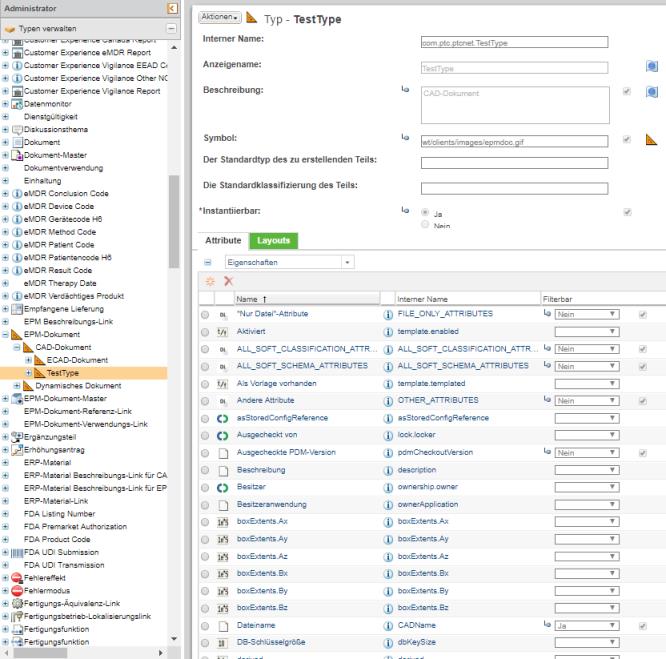Untertypen in CAD-Dokumenten
In CAD-Entwicklungs-Tools können Sie eingeschränkte Wertparameter erstellen, die Definitionen aus einer Definitionsdatei für Einschränkungen verwenden. Diese Datei definiert den Parameternamen, Typ, Wert, Wertebereich und einen Standardwert. Diese Funktion ist hilfreich, um ein Attribut für einen bestimmten Objekttyp und anschließend einen bestimmten Bereich zulässiger Werte festzulegen.
Attribute beschränken
Das Windchill Gegenstück zu eingeschränkten Wertparametern ist die Untertypfunktion. Die Untertypfunktion kann über das Dienstprogramm Typ- und Attribut-Verwaltung aufgerufen werden und erlaubt Ihnen, Beschränkungen (z.B. einen Wert oder Wertebereich) zu einem instanzbasierten Attribut hinzuzufügen. Darüber hinaus können Sie das Dienstprogramm Typ- und Attribut-Verwaltung verwenden, um dem EPMDocument-Typ und seinen Untertypen Attribute hinzuzufügen: sowohl den Untertyp "CAD-Dokument" als auch den Untertyp "dynamisches Dokument" (Arbortext Dokument).
Für CAD-Dokumente gibt es einen "vom System bereitgestellten" Untertyp. Dieser Untertyp kann von einem Administrator geändert werden, um Attribute hinzuzufügen, die über unterschiedliche Werte für die einzelnen Iterationen des Objekts verfügen können. Dieser Untertyp kann nicht gelöscht werden. Weitere Informationen finden Sie unter Flexible Soft-Types.
Nachstehend sind zusätzliche Untertypen im Zusammenhang mit CAD-Dokumenten aufgeführt.
• CAD-Dokument-Master (Untertyp für den CAD-Dokument-Master)
Attribute, die diesem Untertyp hinzugefügt werden, weisen nur einen Wert für alle Iterationen auf.
Wenn Sie den Wert eines Attributs eines CAD-Dokument-Master-Untertyps ändern, wird dieser Wert für alle Iterationen geändert. Dieser Attributtyp ist die Windchill Entsprechung eines nicht versionierten Pro/INTRALINK Attributs.
• CAD-Dokument-Verwendungs-Link (Untertyp für den CAD-Dokument-Verwendungs-Link)
Attribute, die diesem Untertyp hinzugefügt werden, beziehen sich auf die Verwendung einer Objektiteration. Wenn eine Baugruppe beispielsweise vier Schrauben desselben Typs (bolt.prt) enthält, von denen jede mit einem bestimmten Drehmoment angezogen werden muss, können Sie dem Verwendungs-Link-Untertyp ein Drehmoment-Attribut hinzufügen und diesem anschließend für jedes Vorkommen der Schraube in der Baugruppe einen anderen Wert zuweisen. (Wenn Sie dieses Attribut stattdessen dem CAD-Dokument-Untertyp hinzufügen, weisen alle Schrauben in der Baugruppe unabhängig von ihrer Verwendung dasselbe Drehmoment auf.)
• CAD-Dokument-Referenz-Link (Untertyp für den CAD-Dokument-Referenz-Link)
Attribute, die diesem Untertyp hinzugefügt werden, gelten für Referenz-Links (also ebenfalls nicht für das CAD-Dokument selbst).
Flexible Untertypen
Die Begriff "flexible" Untertypen meint die Fähigkeit, bestimmte CAD-Dokumenttypen oder -Untertypen anzugeben, die beim ersten Einchecken eines CAD-Modells in Windchill erstellt werden sollen. Zusammen mit der Möglichkeit anzugeben, welcher Windchill Teile-Untertyp bei einer automatischen Zuordnung erstellt werden soll (auf Basis des CAD-Dokumentuntertyps), vereinfacht dies den Prozess der Attributaufteilung auf entsprechende Untertypen.
Mit Administratorrechten können Sie z.B. auf das Dienstprogramm Typ- und Attributverwaltung zugreifen, den CAD-Dokumentuntertyp auswählen und über einen Kontextmenübefehl einen neuen Untertyp für den CAD-Dokumentuntertyp erstellen.
Die Benutzeroberfläche zur Erstellung des neuen Untertyps enthält ein Feld zur Angabe des standardmäßigen Teile-Untertyps, der für diesen CAD-Dokumentuntertyp erstellt werden soll.
Attributsätze werden standardmäßig vom Supertyp geerbt, können jedoch nach Bedarf umdefiniert werden.
EPMDefaultSoftType.xml verwenden
Nähere Informationen zu Untertypen, zum Auswählen von Attributen und zum Festlegen von Beschränkungen finden Sie in den Windchill Hilfe-Center-Themen zum Typ- und Attribut-Management. Außerdem steht die Datei EPMDefaultSoftType.xml im Pfad WT_HOME\codebase\com\ptc\windchill\uwgm\aad\xml zur Verfügung, die in das Verzeichnis WT_HOME\codebase kopiert werden kann. Die Kopie der Datei kann bearbeitet werden, um Standarduntertypen anzugeben. Ein Neustart des Methodenservers ist erforderlich, damit die Änderungen wirksam werden.
Die Standarduntertypen für die Entwicklungsanwendung Creo Parametric sind wie folgt.
<AuthAppSoftTypeInfo authAppName="PROE">
<ObjectClassInfo classType="EPMDocument">
<ObjectTypeInfo type="*">
<SoftTypeInfo softTypeId="${internet_domain_name}.DefaultEPMDocument"/> <!-- null sub type -->
<SoftTypeInfo subType="*" softTypeId="${internet_domain_name}.DefaultEPMDocument"/>
</ObjectTypeInfo>
</ObjectClassInfo>
</AuthAppSoftTypeInfo>
wobei die Zeile
<SoftTypeInfo softTypeId="${internet_domain_name}.DefaultEPMDocument"/>
nur für den Null-Untertyp und die Zeile anwendbar ist
<SoftTypeInfo subType="*" softTypeId="${internet_domain_name}.DefaultEPMDocument"/>
normalerweise als Standardzuordnung für einen bestimmten Typ (oder alle Typen, für die keine explizite Zuordnung angegeben ist, wenn der Typ = * ist).
So definieren Sie einen Standarduntertyp:
1. Erstellen Sie eine Datei mit dem Namen EPMDefaultSoftTypes.xml im Verzeichnis $WT_Home/codebase.
2. Gehen Sie davon aus, dass der Untertypname "${internet_domain_name}.CreoDoc" bereits im Dienstprogramm Typ- und Attribut-Verwaltung definiert wurde. Um diesen Untertyp für alle Creo Parametric Dateitypen zu verwenden, ersetzen Sie "${internet_domain_name}.DefaultEPMDocument" durch "${internet_domain_name}.CreoDoc". Fügen Sie den folgenden Eintrag zu $WT_HOME/codebase/EPMDefaultSoftTypes.xml hinzu: .
<SoftTypeDescriptor xmlns='http://www.ptc.com/SoftTypeDescriptor'
xmlns:xsi='http://www.w3.org/2001/XMLSchema-instance'
xsi:schemaLocation='http://www.ptc.com SoftTypeDescriptor.xsd'>
<AuthAppSoftTypeInfo authAppName="PROE">
<ObjectClassInfo classType="EPMDocument">
<ObjectTypeInfo type="*">
<SoftTypeInfo softTypeId="${internet_domain_name}.CreoDoc"/> <!-- null sub type -->
<SoftTypeInfo subType="*" softTypeId="${internet_domain_name}.CreoDoc"/>
</ObjectTypeInfo>
</ObjectClassInfo>
</AuthAppSoftTypeInfo>
<SoftTypeDescriptor>
3. Starten Sie den Methodenserver neu.